
Polygon⇒日本円への手順(NFTクリエイター向け)
おはようございます。🐤
PolygonのOpenseaで始めたNFTクリエイターさんの中には、MATICを全く持っていない人がいるんですよね。確かにガス代なんてなくても、自分がアートを作ればETHを稼ぐことができますから、すごい世界です。
しかし、稼いだETHを日本円にするにはいくつかの手順が必要で、それにはMATIC(ガス代)が必要です。
というわけで、今日はPolygon⇒日本円への手順を2つ説明します。取引所ルートとJPYCルートです。
まず、ガス代が無い方へ
とにかく最初にしなければいけないのはガス代の確保です。日本円に替える時にはどのルートでもガス代が必要になります。
PolygonではNFTの作成、販売にガス代が必要ないということで、中にはMATIC(ガス代)を全く持っていない方がいらっしゃると思います。
そんな方は次の方法があります。
誰かからガス代を送ってもらう^^;
DFYNでガスレスモードでETHをMATIC(ガス代)に交換する
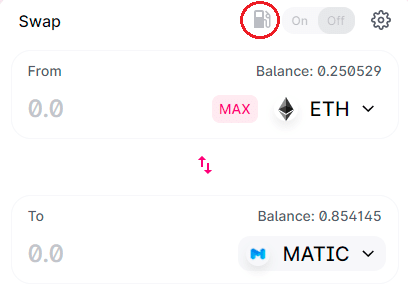
※2021年12月5日現在、ガスレスモードはメンテナンス中のため使えません
ガスは0.01MATIC(現レートで2円程度)もあれば、トークンの交換⇒送金が十分できます。もしPolygonのガス代がなくて困っている方がいたら僕あてにDMをいただけたら、0.01MATIC送金しますのでお気軽にどうぞ。
参考までに、混雑具合によりますが、トークンの交換にかかるガス代は0.004 MATIC程度、トークンの送金にかかるガス代は0.0006 MATIC程度です。
取引所ルート
ガス代が準備できたら取引所ルートをはじめていきます。
PolygonネットワークにあるETHやMATICなどを直接日本の銀行などに送金することはできないので、暗号資産取引所の口座が必要になります。
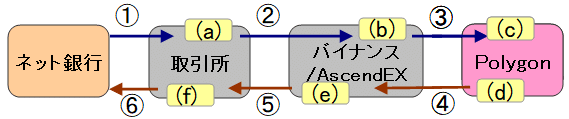
上の図で一番右側がPolygonです。ここから「海外の取引所」「日本の取引所」と2つ口座を作る必要があります。(既に持っている方はそちらを使ってください)
なぜ取引所が2つも必要なのか、と思いますよね。まずPolygonから送金できるのは僕が知る限り「バイナンス」か「AscendEX」という2つの海外取引所だけです。Polygonから日本の取引所には直接送金できません。
そして、海外の取引所から日本の銀行に直接送金することができません。海外の取引所は日本の金融庁の許可を得られていないのが一番の理由です。
というわけで、上の図のようなルートが最短となります。
日本の暗号資産取引所
日本の取引所の候補はつぎのとおりです。
条件としては、暗号資産の入出金と、取引所形式での売買に対応していることです。対応していたらどこでもいいです。
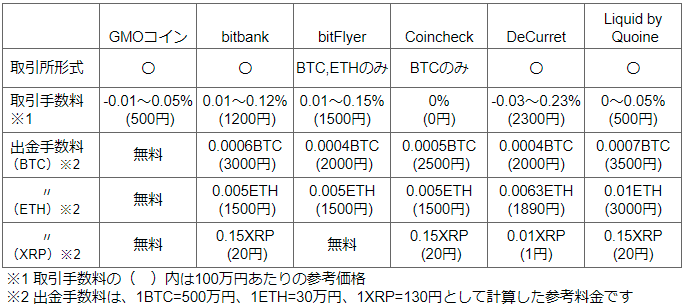
表を見れば一目瞭然ですが、手数料節約の視点でみるとダントツでおすすめなのはGMOコインです。
チェックポイント:
暗号資産を入出金できること(必須)
取引所形式で暗号資産を購入できること(販売所形式よりも手数料が安くなります)
海外の暗号資産取引所
次は、海外の取引所に口座を開設します、Polygonに直接つながるのはバイナンスかAscendEXです。
バイナンスは世界最大規模の暗号資産取引所です。
なお、よく言われることですが日本に住む人がバイナンスやAscendEXなどの海外取引所を利用すること自体は違法や不正行為ではありません。「登録を受けていない業者が、勧誘などをして日本に住む人を相手に取引をすること」が違法なのであって、自分で調べて自分から飛び込んでいく分には問題ありません。
参考:外国金融サービス業者が我が国市場に参入するにあたって適用される法規制: 金融庁 (fsa.go.jp)
バイナンスへのリンク:バイナンス(Binance)
※取引手数料が20%割引になる招待コードがあります。参考リンクはこちら。招待コード:QLKTGSFO(※こちらは僕のものではありませんので、あまりお気遣いなくw もしご存知でしたら他のコードから口座開設していただいてOKです)
AscendEXはシンガポールに拠点を置く暗号資産取引所です。
AscendEXへのリンク:アセンデックス ( Ascendex )
※取引手数料が10%割引になる招待コードがあります。参考リンクはこちら。招待コード:UNFHB0WPM(※こちらは僕のコードですが、同じくあまりお気遣いなくw)
口座開設後24時間は出金ができない制限があるそうです。
準備:送金用トークンへの交換
さて、ガス代と取引所の口座が準備できたらいよいよ送金です。
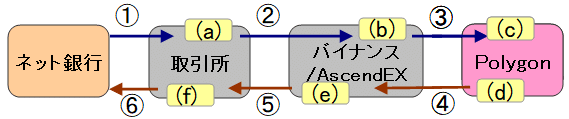
さて、今あなたがいるのは一番右側の「Polygon」です、ここにETHを持っている前提でお話を進めます。
Polygon上にはSushiSwapやDfynなどいろんなDEX(取引所)があります。どこを使っても良いので、ここではQuickSwapを使った例を示します。他のDEXでも要領は同じなので参考にしてください。
まず、QuickSwapのウェブサイトにアクセスします。⇒QuickSwap Interface
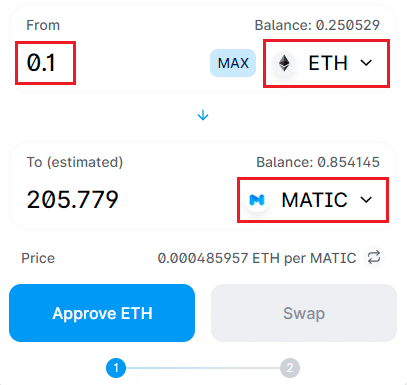
Swapで、交換元に「ETH」、交換先に「MATIC」を選択します。そして交換したいETHの数量を入力します。(全額なら「MAX」をクリック)
そして、下の「Approve ETH」をクリックします。(この手順は、最初に取引所でETHを使う時にだけ必要です、一度許可したらその後ずっと許可されたままとなります、これはちょっと慎重になるべきところです)
許可のためのメタマスクからの通知があります。メタマスクで「確認」ボタンをクリックして許可すると、次の「Swap」のボタンが押せるようになります。ボタンを押すと再度メタマスクの通知がポップアップで表示されるので、「確認」をクリックして先に進みます。
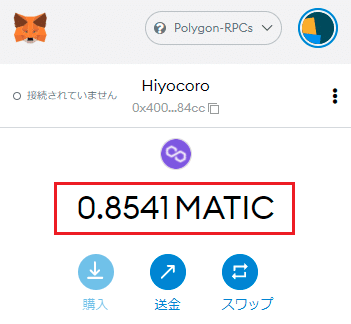
交換ができたら、メタマスクにMATICの残高が表示されます。
準備:送金先のアドレスを調べる
ここでは送金先をAscendEXとします。バイナンスも概要は同じなので参考にしてください。
送金先のアドレスを調べるため、AscendEXにログインします。
AscendEXのウェブサイト(https://ascendex.com/ja/)にアクセスする
メニュー右上の「ワレット」から「合計資産」に進む(ワレって…)
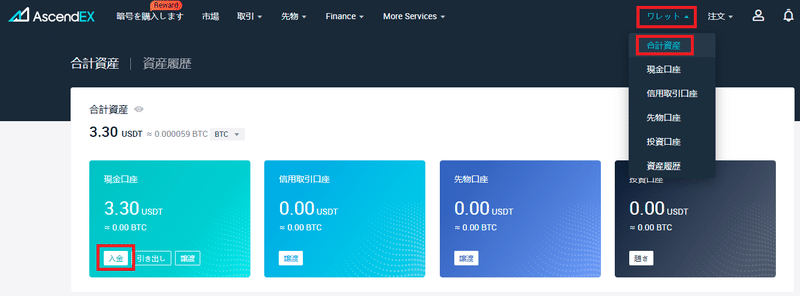
左側の「現金口座」から「入金」をクリックする
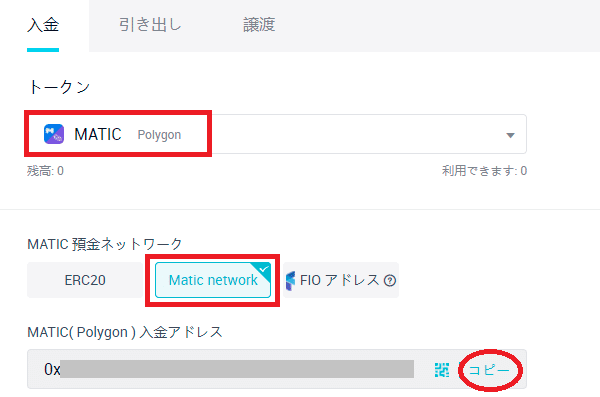
トークンに送金用のトークンの種類を、ネットワークには「Matic Network」を選択すると、入金用のアドレスが表示されるので、コピーします。くれぐれもネットワークを間違わないでください、少額でテスト送金をしてください、間違えたらお金が消えますよ。
MATICを海外の取引所に送金
次に送金手続きに進みます。
ブラウザのメタマスクの画面を表示します。
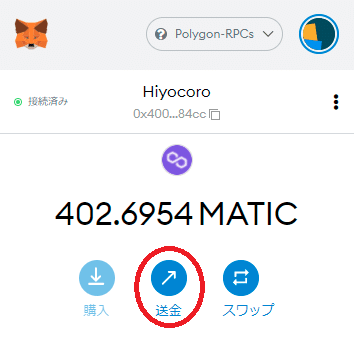
「送金」をクリックします。
送金先のアドレスを入力する画面になります。
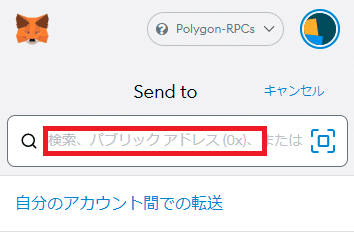
この欄にさきほどコピーしたAscendEXの送金先アドレスを貼り付けます。
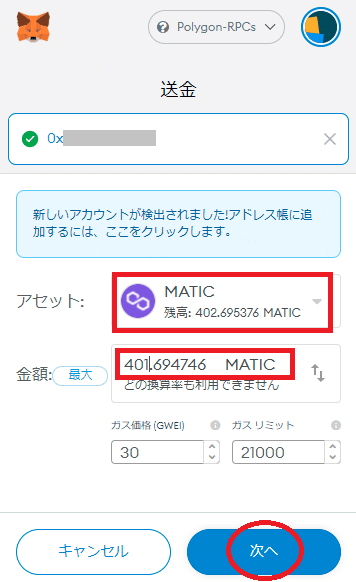
今後も使うことになるので、「アドレス帳に追加」はしておきましょう
「アセット」の欄に自分が送りたいトークンを選択し、金額欄に送金したい金額を入力します。
「次へ」をクリックし、メタマスクのポップアップの確認を再度クリックします。
以上でPolygonの資金をAscendEXに送金できました。
海外の取引所から日本の取引所へ
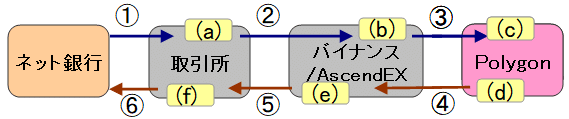
日本の取引所で取り扱っている暗号資産の種類は限られています。MATICやUSDCは取り扱いをしていないので、図の (e) のところでは取り扱っている暗号資産に交換してから送金する必要があります。
そして日本の取引所の入金手数料は無料のところが多いですが、海外の取引所から日本の取引所への出金手数料(図の⑤)は暗号資産の種類によって違うので、手数料が気になる人はよく調べてから暗号資産の種類を選択しましょう。僕は流動性の高さと手数料の安さと処理の速さからXRPを使っています。
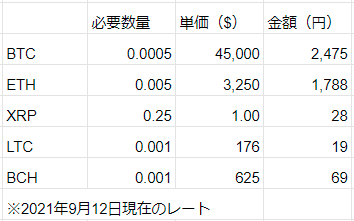
ただし、取引所によってはMATICから直接XRPに交換できないため、MATIC⇒BTC⇒XRPのように1回余分に交換手数料が発生します。交換手数料が送金手数料を上回ると、手間はかかるわお金は高くつくわで損してしまいます。
暗号資産の交換手数料は0.1%なので、およそ0.5BTC分以上の送金をするなら、BTCでそのまま送る方が良いということです。今回はごく少額しか送金しないので、XRPに交換してから送金することにします。
XRPが出金停止の場合は、回避策としてLTC、BCHなどでも良さそうですね。日本の取引所でも取り扱いしているところが多いと思いますが、自分の使っている取引所が入金できるかは必ず確認してください。
準備:送金用の暗号資産に交換する
では、海外の取引所から日本の取引所に送金するための暗号資産に交換をします。
さきほどの送金戦略にしたがって、例としてXRPへの交換をやっていきます。自分の好きな暗号資産に適宜読み替えて進んでください。
AscendEXのホームページ上のメニューから「取引」⇒「現金取引(標準)」を選択します。
画面左上の入力欄にMATICと入力し、選択肢からBTCとのペアを選択します。
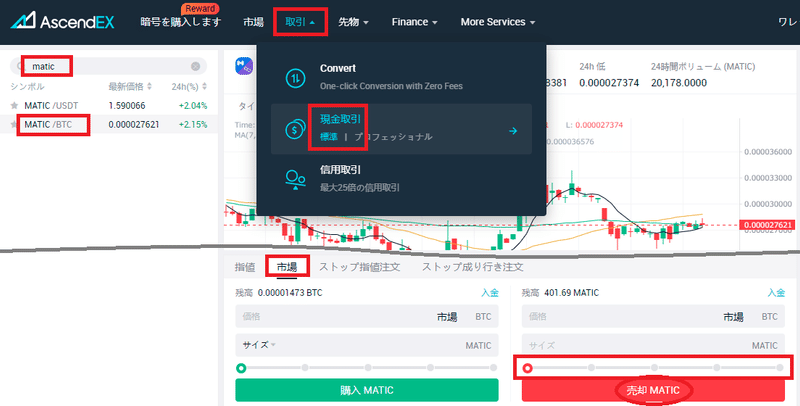
チャート下の画面から「市場」(成行)を選択し、MATICを売却する側に最大の数量を入力し、「売却」をクリックします。
(思いどおりの金額で取引したい場合は「指値」を選択し、売却希望金額を入力します)
少し時間を置いて、全ての暗号資産が交換され残高に反映されるのを確認します。
次に、同じようにBTCをXRPに交換します。(「購入」と「売却」の左右入れ替わりに注意してください。BTCを売却しXRPを購入するようにしてください)
これで送金のための交換は完了です。
日本の取引所に送金する
まず、送金のための日本の取引所のアドレスを調べます。
ここではGMOコインの例を示します。
GMOコインのホームページ(https://coin.z.com/jp/)にアクセスします。
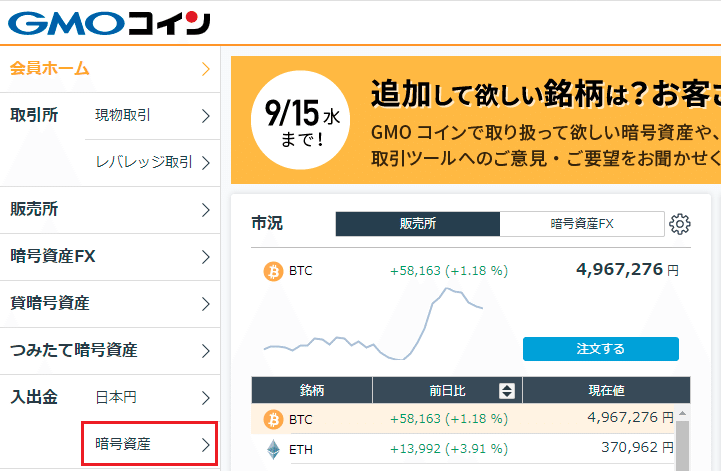
「入出金」⇒「暗号資産」をクリックします。
次の画面で送金したい暗号資産を選択します、ここでは例として「リップル(XRP)」をクリックします。
「預入用リップルアドレス」をコピーします。(宛先タグもメモします)
これで準備は完了です。次にAscendEXのホームページにアクセスし、「ワレット」⇒「合計資産」をクリックします。
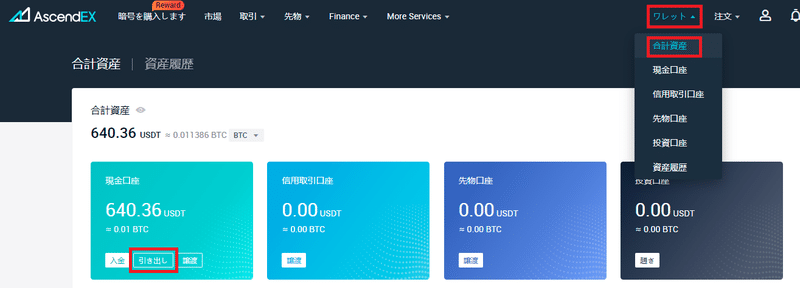
左側の「引き出し」をクリックします。
トークンに「XRP」、ネットワークに「Ripple」、アドレスにさきほどコピーしたアドレス、タグ、金額を入力し、「確認」をクリックします。
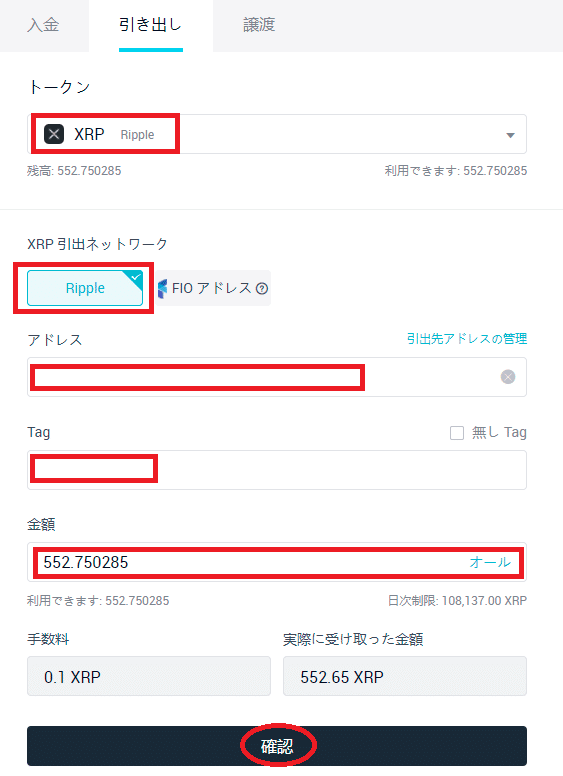
これで送金は完了です。GMOコインに入金するのを30分~1時間程度待ちます。
日本の取引所で暗号資産を日本円に交換
GMOコインに入金されたら、最後に暗号資産を売って日本円に替えるステップに進みます。
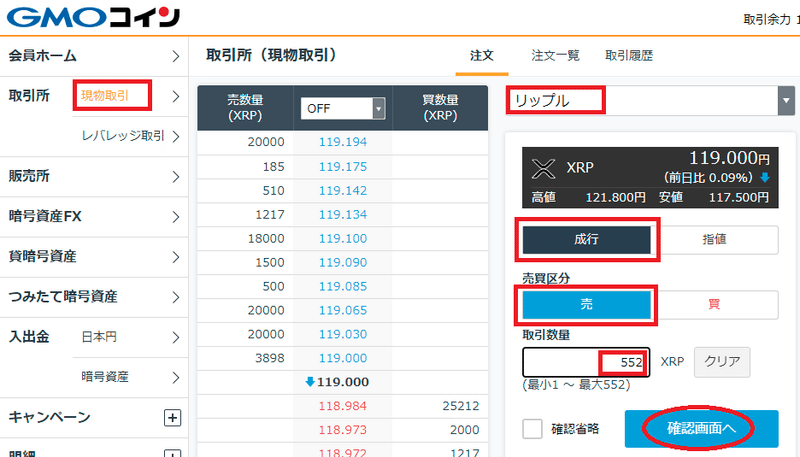
GMOコインホームページ左のメニューから「取引所」⇒「現物取引」をクリックする。
右上のコイン選択から「リップル」を選択します。
右の欄で「成行」(指値したい人は指値)
売買区分を「売」
取引数量に残高全てを入力(残高は下に表示されています)
そして確認画面に進みます。
成行だとすぐに取引成立します。取引結果は画面上の「取引履歴」から確認することができます。これで暗号資産の売却が完了し、日本円に両替できました。あとは銀行に送金するだけです。
取引所から銀行に送金
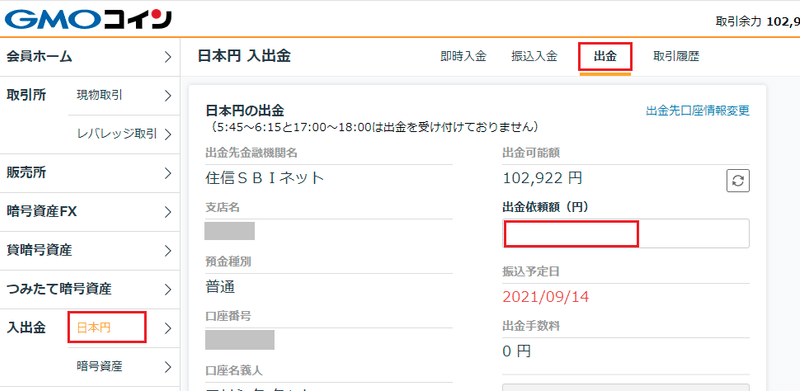
GMOコインのホームページ左のメニューから、「日本円」をクリックします。
右上の「出金」タブをクリックします。
登録した銀行口座が表示されます。(登録していなかったらここで登録の画面が出てくると思います)
2段階認証コードを入力して「確認画面へ」をクリックします。
これで振込手続きは完了です。NFTの世界への長い旅お疲れ様でした!!
JPYCルート
最近面白いと思ったルートがあります。それはJPYCルートといって、1JPYC=1円の価値で交換ができるJPYCというトークンを使います。
JPYCは1 JPYC = 1円で常に購入・使用できる通貨建資産であり、資金決済法上の自家型前払式支払手段です。暗号資産ではありません。一方、イーサリアムの規格であるERC20を採用しているため、イーサリアム(メインネット)等※での取引に利用可能です。
面白そうだからやってみます。まずETHをJPYCに交換します。
まず、QuickSwapのウェブサイトにアクセスします。⇒QuickSwap Interface
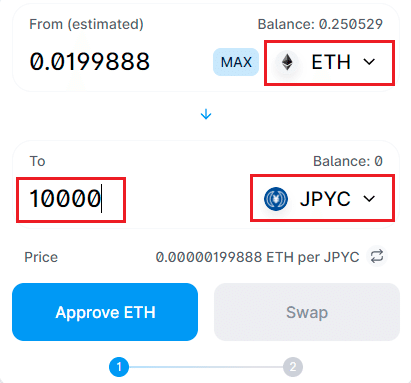
Swapで、交換元に「ETH」、交換先に「JPYC」を選択します。そして交換したいETHの数量、もしくはJPYCの数量を入力します。(全額なら「MAX」をクリック)
ちなみにこの時のレートは1 USDC=118.3 JPYCでした。ドル円の為替は1ドル=112.8円ですから、JPYCが安いので買い時です。(その時のレートによるので、JPYCとUSDCのレートを表示して確認してください)
今回は10,000JPYCを交換してみましょう。
そして、下の「Approve ETH」をクリックします。(この手順は、最初に取引所でETHを使う時にだけ必要です、一度許可したらその後ずっと許可されたままとなります、これはちょっと慎重になるべきところです)
許可のためのメタマスクからの通知があります。メタマスクで「確認」ボタンをクリックして許可すると、次の「Swap」のボタンが押せるようになります。ボタンを押すと再度メタマスクの通知がポップアップで表示されるので、「確認」をクリックして先に進みます。
取引が完了したら、下の図のようにJPYCの残高が表示されます。混んでいる時には時間がかかりますので、気長に待ちましょう。
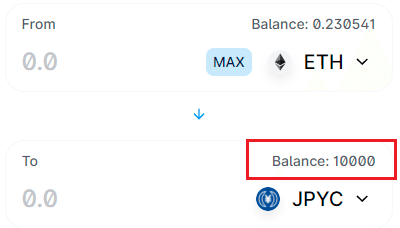
メタマスクにJPYCを登録する
待っている間に、メタマスクにJPYCを登録して、ウォレットに表示されるようにしておきましょう。こうしておけばあとで送金する時にJPYCがリストに表示されるようになります。
メタマスクの右上のその他(縦の3点)マークをクリックして、「View Account in Explorer」をクリックします。
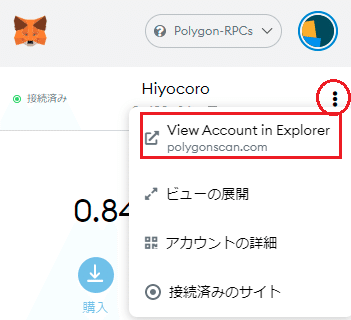
Polygonscanの自分のウォレットが表示されるので、Tokenの欄を表示し、JPYCを選択します。
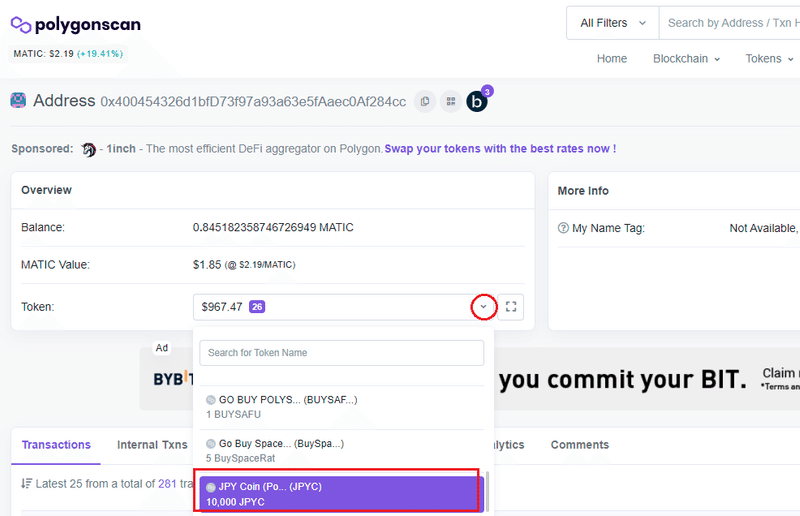
右側にトークンのアドレスが表示されるので、右側のコピーマークをクリックし、JPYCのアドレスをコピーします。
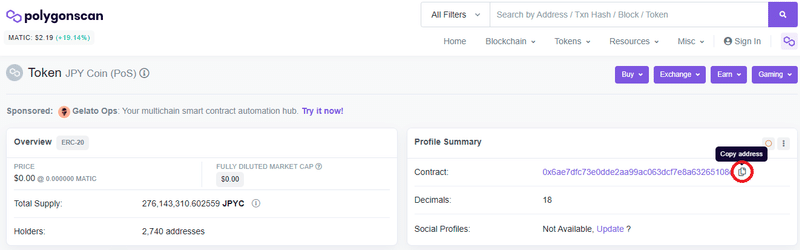
コピーできたら、メタマスクで「Import tokens」をクリックして、次の画面でコピーしたJPYCのアドレスを貼り付けます。
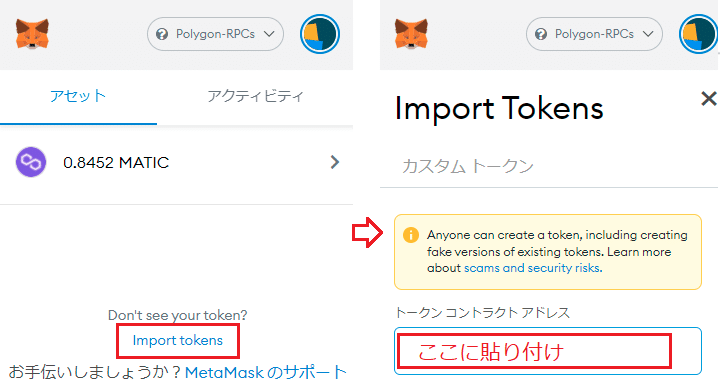
参考)JPYC:0x6ae7dfc73e0dde2aa99ac063dcf7e8a63265108c
メタマスクにJPYCの残高が表示されたらOKです。
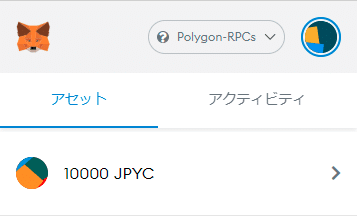
JPYCの使い道
さて、ここからです。JPYCの使い道です。JPYCは楽天やYahooショッピングなどで買い物をすることもできますし、VプリカというVISA系のネットのプリペイドカード代わりにも使えます。
一番日本円に近い使い方としては、Vプリカ⇒PayPayというルートがあります。PayPayってほぼ日本円ですよね。
ということで、こちらからご自由にお使いください。
そして、アールグレイさんのウェブサイトを貼っておきます。
【Polygon】JPYCでVプリカを手数料なしで購入する方法 (awajifishing.com)
僕はVプリカでやってみました。アールグレイさんのウェブサイトを参考に、Vプリカに登録して、JPYCアプリからVプリカをJPYCで購入しました。
あとは登録したメールアドレスにVプリカのコードが届くのを待ち、VプリカからPayPayに送金すれば完了です。
JPYCに関するお得情報
ちょっと豆知識ですが現在JPYCを取引所経由で銀行に送金するよりも、お買い物などで使う方が4%程度お得です。
どういうことかと言いますと、現在のレートが
1 USDC=118.3 JPYC(Polygonの取引所のレート)
1 ドル=112.8円(為替レート)
1 USDC≒1 ドル
ということで、JPYCは円に比べて非常に安いんです。112.8円で118.3JPYCが買えることになります。そして、1 JPYCはVプリカを経由してPayPayで1円になります。
つまり、10,000円⇒10,487円ということになります。これは単純計算ですが、手数料を考えてもPolygonの手数料は非常に安いので60円程度です。結局10,000円が10,400円以上の価値に化けます。
JPYCを使うことで4%以上もポイントがもらえるというイメージです。お得ですね~。
まとめ
というわけで、Polygonで稼いだETHを日本円にするまでの道を2つ紹介しました。
1つは暗号資産として日本に送り、日本円に替えて銀行に送金する方法
もう1つはJPYCとして買い物をしたり、Vプリカに送金する方法
JPYCでお買い物をする、もしくはPayPayに替えると4%もお得になるという情報もありました。
今回は力作でした。久しぶりに書きも書いたり7,000文字…もしこの記事が役に立ちましたら、下のボタンから投げ銭をお願いいたします。
あと、この記事は「DeFiの始め方」と「うちにNFTがやってきた」からとっています。
「DeFiの始め方」にはBSCからバイナンス経由する送金方法が、「NFTがやってきた」にはPolygonからAscendEXを経由する送金方法が書いてあります。
また、「DeFiの始め方」にはPolygon⇒イーサリアムなどクロスチェーンの効率良い送金方法も書いています、ぜひ参考にしてみてください。
2冊ともKindle Unlimitedの会員は無料で見ることができます。
また、別のnoteにはPolygon⇒イーサリアムの送金方法があります
というわけで、それではまた、DeFi~(@^^)/~、あ、NFT~(@^^)/~
ここから先は
¥ 100
この記事が気に入ったらサポートをしてみませんか?
